วิธีการทำซ้ำช่วงของเซลล์หลายครั้งใน Excel?
ดังที่เราทราบ คุณสามารถใช้คำสั่งคัดลอกและวางเพื่อทำซ้ำช่วงของเซลล์ใน Excel ได้ แต่บทแนะนำนี้จะบอกคุณถึงวิธีการทำซ้ำช่วงของเซลล์หลายๆ ครั้งโดยไม่ต้องคัดลอกและวางด้วยตนเองทีละครั้ง
ทำซ้ำช่วงของเซลล์หลายครั้งโดยคัดลอกและวางครั้งละครั้ง
ทำซ้ำช่วงของเซลล์หลายครั้งโดยใช้สูตร
หมายเหตุ: วิธีการที่ให้ไว้ในบทช่วยสอนนี้ได้รับการทดสอบใน Excel 2021 อาจมีบางวิธีที่แตกต่างกันใน Excel เวอร์ชันต่างๆ
เลือกช่วงของเซลล์ที่คุณต้องการทำซ้ำหลายๆ ครั้ง จากนั้นกด Ctrl + C เพื่อคัดลอก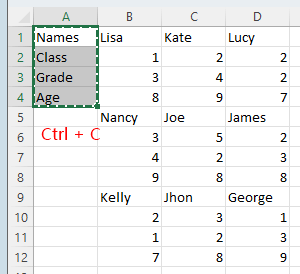
จากนั้นเลือกจำนวนแถวของหลายแถวที่เลือก ตัวเลขจะขึ้นอยู่กับเวลาที่คุณต้องการทำซ้ำ ตัวอย่างเช่น ในกรณีนี้ จำนวนแถวที่เลือกคือ 4 และคุณต้องการทำซ้ำแถวใน 2 ครั้ง และคุณต้องเลือก 8 (4*2) แถวเพื่อวาง กด Ctrl + V เพื่อสิ้นสุดการทำซ้ำ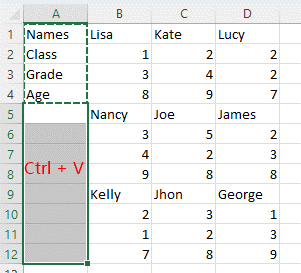
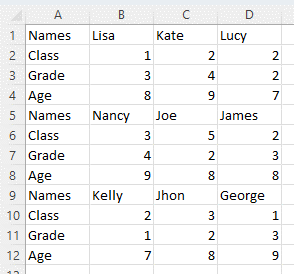
ปลาย: ถ้าคุณต้องการคัดลอกช่วงของเซลล์ในเซลล์ที่ไม่ต่อเนื่อง เช่นภาพหน้าจอด้านล่าง โปรดดำเนินการดังนี้:
1. เลือกช่วงของเซลล์ที่คุณต้องการทำซ้ำ แล้วกด Ctrl + C เพื่อคัดลอก
2. จากนั้นเลือกช่วงที่มีเซลล์ว่างที่คุณต้องการวางเซลล์ซ้ำ กด Ctrl + G เพื่อเปิดใช้งาน ไปที่ กล่องโต้ตอบและคลิก พิเศษ.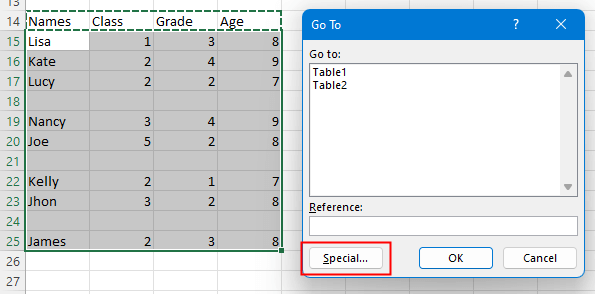
3 ใน ไปที่พิเศษ โต้ตอบคลิก ช่องว่าง จากนั้นคลิก OK. ตอนนี้เลือกเฉพาะเซลล์ว่างเท่านั้น
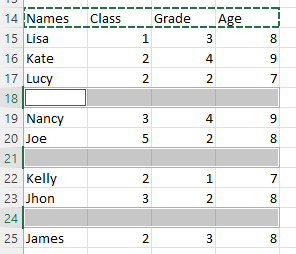
ตอนนี้กด Ctrl + V เพื่อวางเซลล์ที่คุณเพิ่งคัดลอก
ถ้าคุณต้องการทำซ้ำช่วงของเซลล์หลายครั้งและอัปเดตข้อมูลโดยอัตโนมัติหากคุณเปลี่ยนแปลง นี่คือสูตรที่สามารถช่วยคุณได้
ตัวอย่างเช่น ที่นี่ในคอลัมน์ A ของแผ่นงานชื่อ Country จะแสดงชื่อประเทศบางชื่อ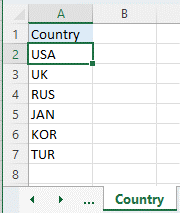
ตอนนี้ทำซ้ำคอลัมน์ของชื่อประเทศในแผ่นงานชื่อ Repeat โปรดใช้สูตรในเซลล์ A2 ในแผ่นงาน ทำซ้ำดังนี้:
| =IF(ISBLANK(INDIRECT("Country!A"&ROW(A2))),INDIRECT("Repeat!A"&(ROWS($A$2:A2)-(COUNTA(Country!A:A)-2))),Country!A2) |
ข่าวประชา เข้าสู่ คีย์ และจะได้รับชื่อประเทศแรกของรายการในคอลัมน์ A ของชีต Country ลากที่จับเติมอัตโนมัติลงเพื่อทำซ้ำชื่อประเทศ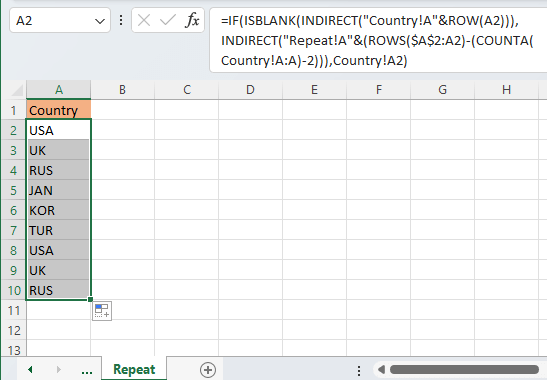
หากข้อมูลต้นฉบับในชีต Country เปลี่ยนแปลง (เพิ่มหรือลบหรือเปลี่ยนเนื้อหา) ข้อมูลในชีต Repeat จะเปลี่ยนแปลงโดยอัตโนมัติ
การดำเนินงานอื่น ๆ (บทความ)
วิธีค้นหาค่าสัมบูรณ์สูงสุดหรือต่ำสุดและลงชื่อเข้าใช้ Excel
บางครั้ง คุณอาจต้องการค้นหาค่าสูงสุดหรือต่ำสุดของค่าสัมบูรณ์ แต่เก็บเครื่องหมายไว้เมื่อส่งคืนผลลัพธ์ดังที่แสดงในภาพหน้าจอด้านล่าง
วิธีการรักษา Apostrophe ชั้นนำเมื่อพิมพ์ใน Excel?
อย่างที่เราทราบดีว่า เมื่อคุณต้องการเปลี่ยนตัวเลขเป็นข้อความ คุณสามารถป้อนสัญลักษณ์อะพอสทรอฟีที่ด้านหน้าดังนี้: '123 และตัวเลขจะถูกแปลงเป็นข้อความและซ่อนเครื่องหมายอะพอสทรอฟี
วิธีการป้องกันการกำหนดหมายเลขอัตโนมัติที่ส่วนหัวของคอลัมน์ที่ซ้ำกันในตาราง Excel?
ใน Excel เมื่อคุณพิมพ์ส่วนหัวของคอลัมน์ที่ซ้ำกันในตาราง จะเพิ่มตัวเลขโดยอัตโนมัติเช่นเดียวกับชื่อ, name1, name2 และไม่สามารถลบตัวเลขได้
วิธีหยุด Excel จากการจัดรูปแบบอัตโนมัติวันที่ใน CSV
นี่คือไฟล์ csv ที่มีวันที่ในรูปแบบข้อความ 12-พฤษภาคม-20 แต่เมื่อคุณเปิดผ่าน excel จะถูกจัดเก็บโดยอัตโนมัติในรูปแบบวันที่...
เครื่องมือเพิ่มประสิทธิภาพการทำงานในสำนักงานที่ดีที่สุด
Kutools สำหรับ Excel แก้ปัญหาส่วนใหญ่ของคุณและเพิ่มผลผลิตของคุณได้ถึง 80%
- ซุปเปอร์ฟอร์มูล่าบาร์ (แก้ไขข้อความและสูตรหลายบรรทัดได้อย่างง่ายดาย); การอ่านเค้าโครง (อ่านและแก้ไขเซลล์จำนวนมากได้อย่างง่ายดาย); วางลงในช่วงที่กรองแล้ว...
- ผสานเซลล์ / แถว / คอลัมน์ และการเก็บรักษาข้อมูล แยกเนื้อหาของเซลล์ รวมแถวที่ซ้ำกันและผลรวม / ค่าเฉลี่ย... ป้องกันเซลล์ซ้ำ; เปรียบเทียบช่วง...
- เลือกซ้ำหรือไม่ซ้ำ แถว; เลือกแถวว่าง (เซลล์ทั้งหมดว่างเปล่า); Super Find และ Fuzzy Find ในสมุดงานจำนวนมาก สุ่มเลือก ...
- สำเนาถูกต้อง หลายเซลล์โดยไม่เปลี่ยนการอ้างอิงสูตร สร้างการอ้างอิงอัตโนมัติ ถึงหลายแผ่น ใส่สัญลักษณ์แสดงหัวข้อย่อย, กล่องกาเครื่องหมายและอื่น ๆ ...
- แทรกสูตรที่ชื่นชอบและรวดเร็ว, ช่วงแผนภูมิและรูปภาพ; เข้ารหัสเซลล์ ด้วยรหัสผ่าน; สร้างรายชื่อผู้รับจดหมาย และส่งอีเมล ...
- แยกข้อความ, เพิ่มข้อความ, ลบตามตำแหน่ง, ลบ Space; สร้างและพิมพ์ผลรวมย่อยของเพจ แปลงระหว่างเนื้อหาของเซลล์และความคิดเห็น...
- ซุปเปอร์ฟิลเตอร์ (บันทึกและใช้โครงร่างตัวกรองกับแผ่นงานอื่น ๆ ); การเรียงลำดับขั้นสูง ตามเดือน / สัปดาห์ / วันความถี่และอื่น ๆ ตัวกรองพิเศษ โดยตัวหนาตัวเอียง ...
- รวมสมุดงานและแผ่นงาน; ผสานตารางตามคอลัมน์สำคัญ แยกข้อมูลออกเป็นหลายแผ่น; Batch แปลง xls, xlsx และ PDF...
- การจัดกลุ่มตาราง Pivot ตาม จำนวนสัปดาห์วันในสัปดาห์และอื่น ๆ ... แสดงปลดล็อกเซลล์ที่ถูกล็อก ด้วยสีที่ต่างกัน เน้นเซลล์ที่มีสูตร / ชื่อ...

- เปิดใช้งานการแก้ไขและอ่านแบบแท็บใน Word, Excel, PowerPoint, ผู้จัดพิมพ์, Access, Visio และโครงการ
- เปิดและสร้างเอกสารหลายรายการในแท็บใหม่ของหน้าต่างเดียวกันแทนที่จะเป็นในหน้าต่างใหม่
- เพิ่มประสิทธิภาพการทำงานของคุณ 50% และลดการคลิกเมาส์หลายร้อยครั้งให้คุณทุกวัน!
